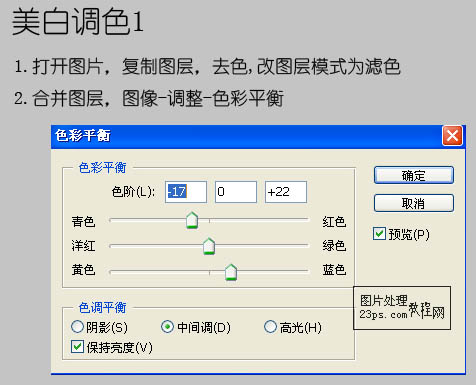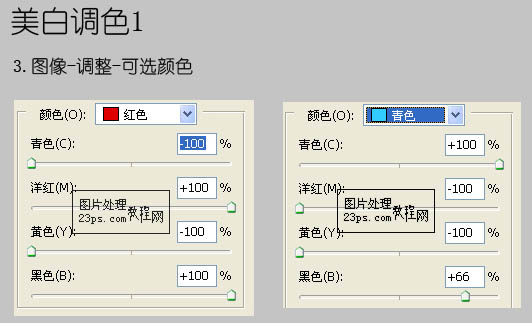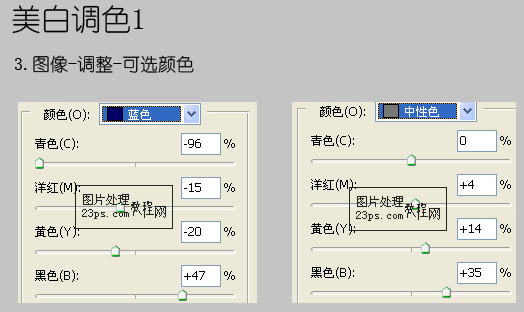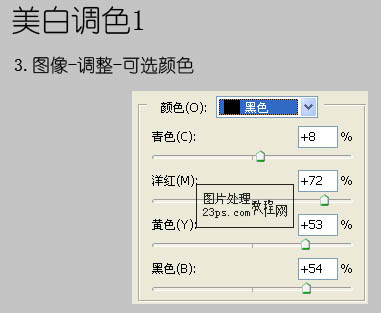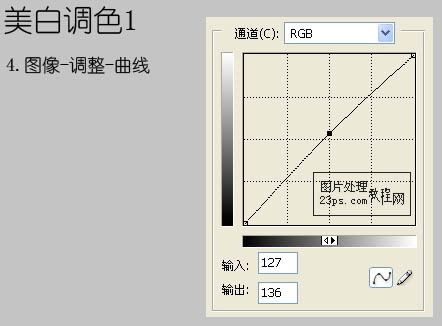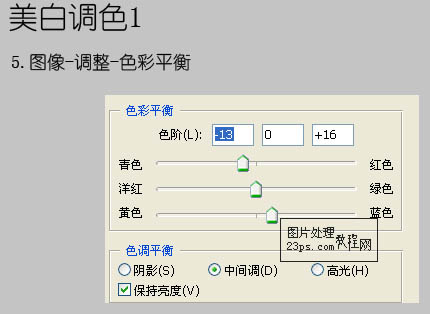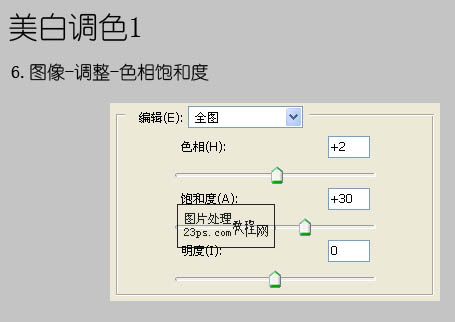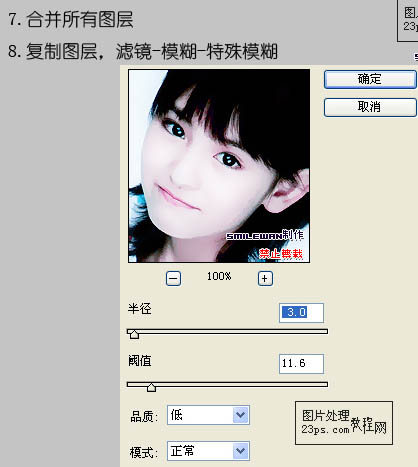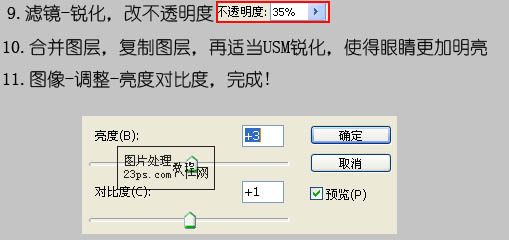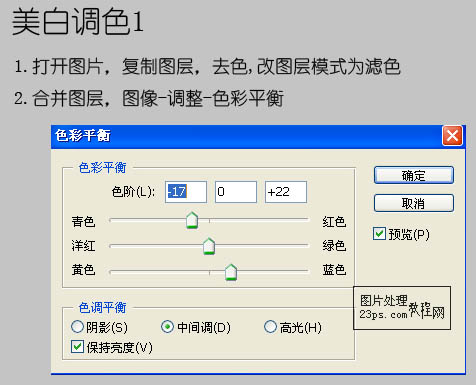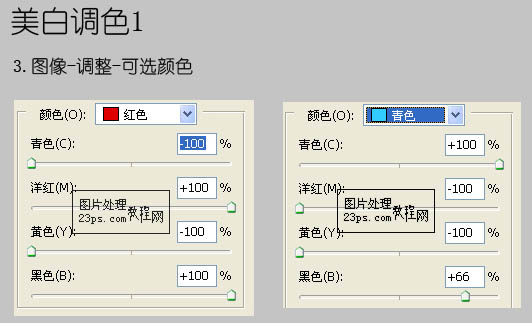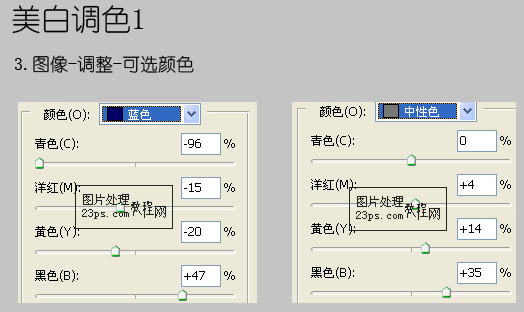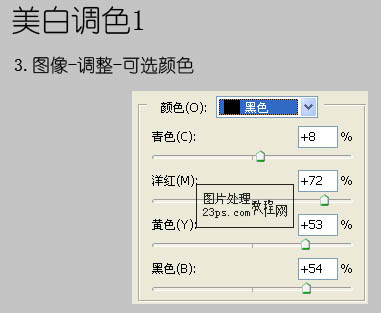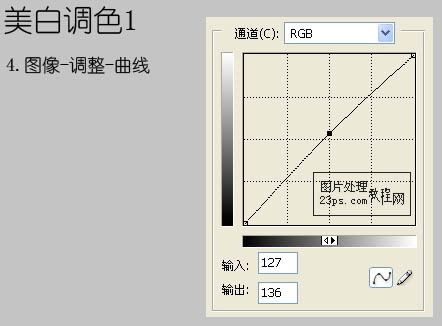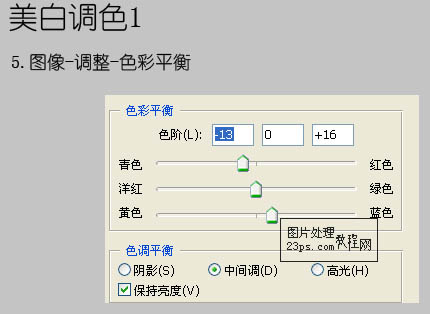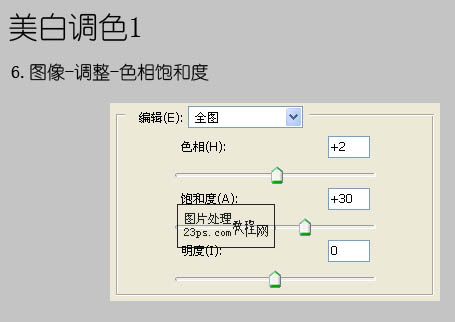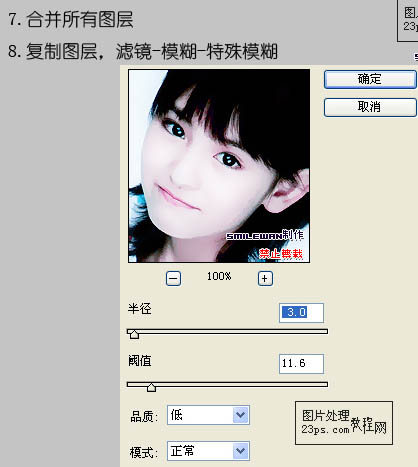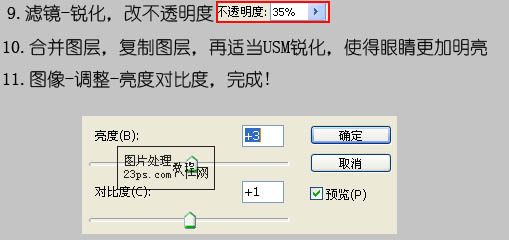幸福小女人3328
2016-02-01 21:33
今天图老师小编要跟大家分享快速增强人物照片的清晰和对比度,精心挑选的过程简单易学,喜欢的朋友一起来学习吧!
本教程简单介绍图片清晰处理的一些方法。作者在处理的时候稍微把图片色彩调浓了一点,再把图片饱和度增大,然后适当调亮并锐化,清晰的效果就出来了。
原图
最终效果
(本文来源于图老师网站,更多请访问http://m.tulaoshi.com/psxpcl/)1、打开原图素材,复制一层。按Ctrl + Shift + U 去色。然后把图层混合模式改为“滤色”。
2、合并图层,执行:图像 调整 色彩平衡,参数设置如下图。 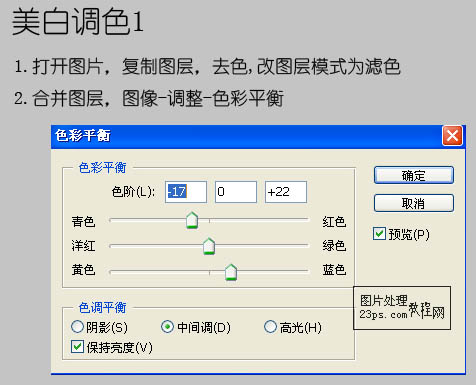
3、选择菜单:图像 调整 可选颜色,参数设置如下图。 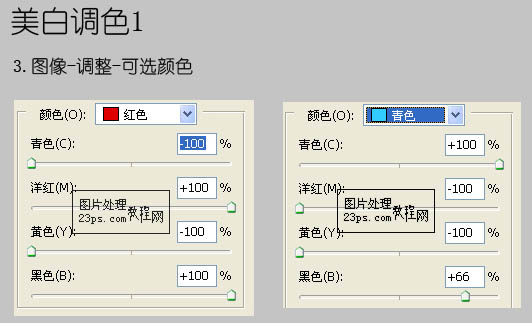
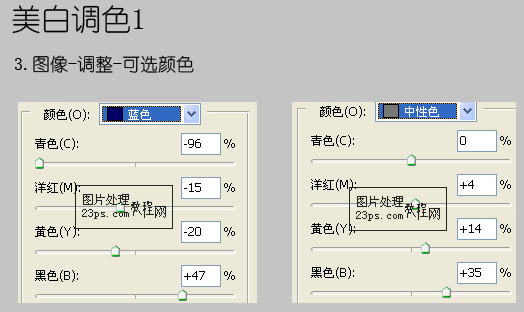
(本文来源于图老师网站,更多请访问http://m.tulaoshi.com/psxpcl/)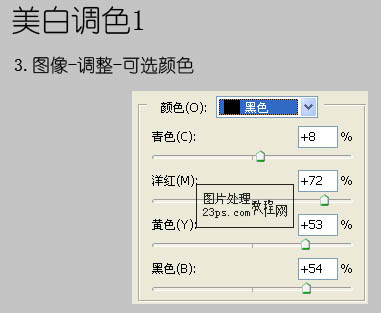
4、选择菜单:图像 调整 曲线,参数设置如下图。 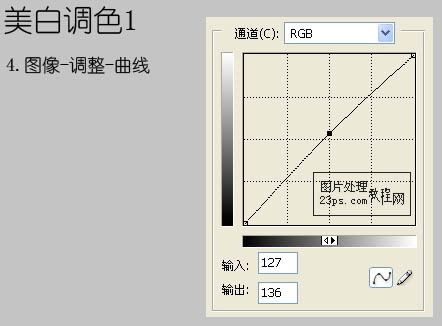
5、执行:图像 调整 色彩平衡,参数设置如下图。 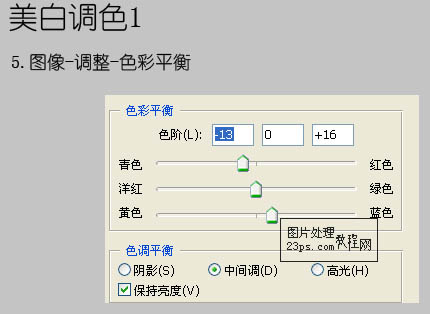
6、执行:图像 调整 色相/饱和度,参数设置如下图。 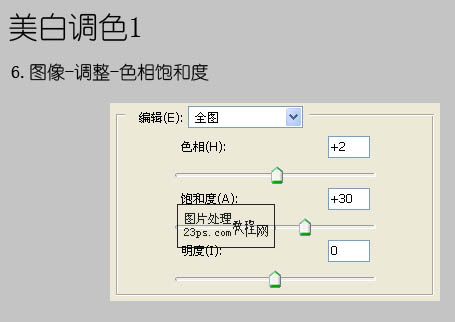
7、合并所有图层。
8、把背景图层复制一层,执行:滤镜 模糊 特殊模糊,参数设置如下图。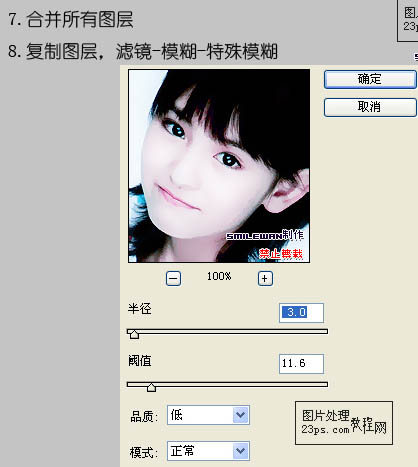
9、执行:滤镜 锐化 锐化,图层不透明度改为:35%。
10、合并所有图层,复制一层,适当USM锐化,使得眼睛更加明亮。
11、选择菜单:图像 调整 亮度/对比度,参数设置如下图。确定后完成最终效果。 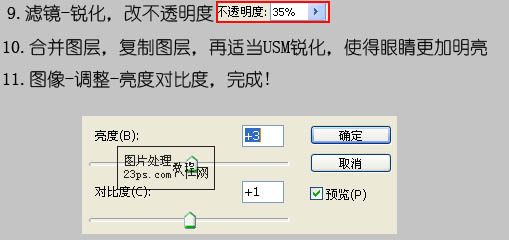
最终效果:
(本文来源于图老师网站,更多请访问http://m.tulaoshi.com/psxpcl/)